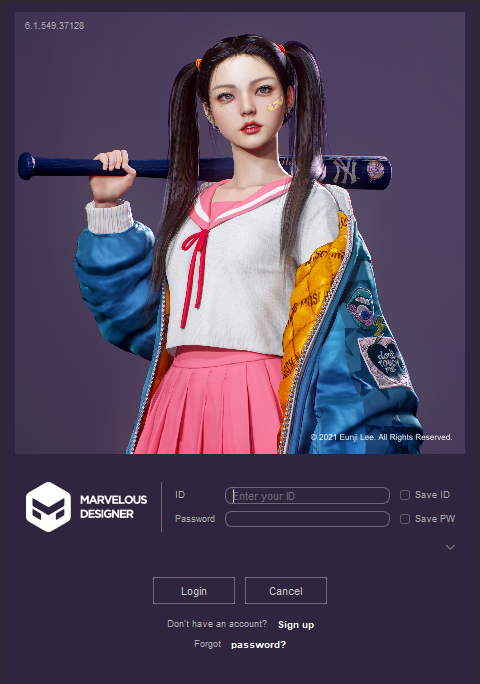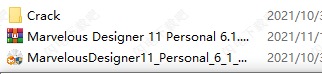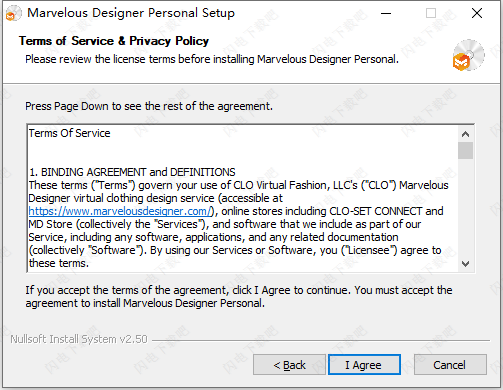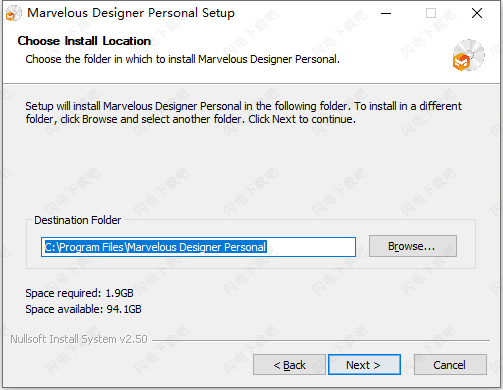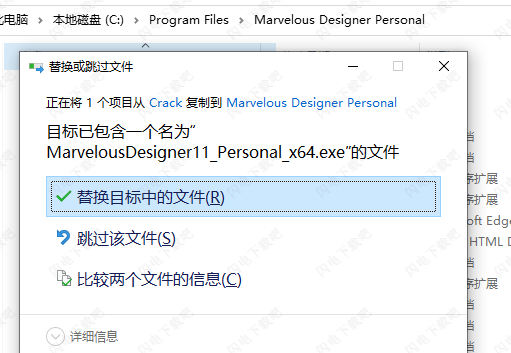为A/T-Pose虚拟模特自动添加安排点功能将使您更轻松地把服装穿着在虚拟模特上。
使用说明
一、UI变更(ver.11及以上)
1、布局窗口
[工作区窗口/侧边窗口]
选择模式
-通过窗口最上方中心的下拉菜单,可以随意选择切换到其他窗口。
复制窗口
-点击窗口右上角的复制按钮,该窗口将被复制并弹出,这些窗口被称为弹出窗口。
重置默认布局
-通过点击软件右下角的重置默认布局,您可以将窗口布局还原到默认设置。
[工作区窗口]
设置工作区窗口数量
-您可以在软件右下方设置窗口视图选项。
-最多可同时显示四个工作区窗口。
[侧边窗口]
关闭窗口
-只有侧边窗口可以折叠,工作区窗口无法关闭。
-点击右上角的X按钮,可以关闭窗口。
显示/折叠窗口
-只有侧边窗口才可以被折叠或显示,工作区窗口无法进行相同操作。
-点击侧边窗口左上角的箭头可以折叠窗口。
折叠后,它将以选项卡形式出现在软件的一侧,选项卡名称即为窗口名称。
-如果您单击该选项卡,窗口将会再次显示。
安排窗口
-所有弹出窗口都可以被拖动到软件的左右两侧中的任意一侧,以安排其位置,同时成为侧窗口。
创建窗口选项卡及组合
-每个弹出窗口都可以被拖拽到已存在的侧边窗口内,它们将会组合在一起。
-当弹出窗口成为组合窗口时,其底部会出现可切换的选项卡,用以切换窗口。
-您可以点击组合窗口下方的选项卡来切换窗口。
2、工具栏
调整工具栏位置
-您可以通过点击并拖动工具栏最左侧的控制杆,来重新将工具栏放置到窗口顶部、底部、左侧或右侧。
显示/隐藏工具栏
-通过各个窗口中的显示/隐藏菜单里最右侧的显示/隐藏工具栏功能,可以显示或隐藏工具栏。
复制工具组
-将鼠标悬停于工具组上,可以显示子菜单,并且可以选择该组别下其他工具。
-通过点击子菜单中的小剪刀,或是在悬停鼠标的时候按下Enter键,工具组可以复制为弹出菜单。
模块化编辑器
-模块化编辑器现已加入到2D窗口中的工具栏中。
-您可以点击显示模块化编辑器,来使用之前版本中的模块化编辑器。
3、主菜单
复制主菜单
-当你点击主菜单后,在其子菜单中会出现小剪刀和虚线,这是用来复制菜单的功能。
-当你点击子菜单中的小剪刀和虚线,或是在打开子菜单时按下Enter键,主菜单将会被复制为弹出菜单。
4、环境
灯光,风及相机控制器的形状都更改为对应形状。
二、重拓扑
1、目的
在板片上创建拓扑线并创建新的网格。
2、创建
访问路径
3D/2D 窗口工具栏- 创建拓扑 工具
1)操作
请按访问路径中的操作步骤进行操作。
当选择拓扑工具时,板片将会显示为透明状态。
- 当你将鼠标悬停于一个板片上时,板片将会显示为原来的状态。
- 每一次创建拓扑都只能在单独的一个板片上进行创建。
在板片上单击以创建拓扑点。
- 在2D及3D窗口中均可创建拓扑。
创建拓扑面
- 当创建拓扑线时,如果形成一个封闭的图形,就会创建一个拓扑面。
- 一块拓扑面只能由3个点或4个点形成。
- 如果需要创建一个开放的图形,双击鼠标以结束创建。
取消创建点
- 取消一个点:单击Delete键,或者单击Backspace键。
- 取消所有点: 单击 ESC, 或按 Ctl + Z键。
分割拓扑面
- 当选择了创建拓扑工具时,同时按下Shift和Ctrl键可在封闭的拓扑面内,沿着拓扑线分割拓扑面。
2、编辑
访问路径
3D/2D 窗口 工具栏-编辑拓扑 工具
操作
请按访问路径中的操作步骤进行操作。
当选择编辑拓扑工具并将鼠标悬停于一个拓扑上时,该拓扑会以天蓝色进行高亮表示。
选择需要编辑的点,线,面然后进行编辑。
多选点/线
- 当按住Shift键并单击拓扑点/线时可以进行多选。
框选2D点
- 按住Ctrl键,在2D窗口中点击并拖动鼠标可以框选多个拓扑点。
选中一整根线
- 在拓扑线上双击以选择一整根线段。
删除点/线/面
- 选中点后按下Delete键或单击鼠标右键,在弹出菜单中选择删除点/线/面。
延伸
- 选择一条线,按下shift+ctrl键以延伸。
右键弹出菜单
- 在点,线,面,板片或背景中单击鼠标右键以访问弹出菜单。
- 显示的菜单可能会根据选择的内容不同而有所不同。
删除 删除选中的物体。
合并 合并两个及以上点。
合并全部 根据设定长度合并所有点。设置两点之间的距离并点击应用以合并点。点击关闭以关闭对话框。
细分(当前板片) 在选中的板片上增加细分。一次只能细分初级程度。
全部细分
在所有拓扑面上应用细分。(在背景中单击鼠标右键以访问此菜单)
重建网格(克隆)
基于选择的拓扑面克隆一个新的网格面。(应用到单个板片)
全部重建网格(克隆)
基于所有板片上的拓扑克隆出新的网格。
重建网格(替换)
删除原有的板片,并基于拓扑创建出新的网格。(应用到单个板片)
全部重建网格(替换)
删除原有板片,并基于所有板片上的拓扑创建出新的网格。
3)显示 / 隐藏
通过3D 主菜单-显示-3D 服装- 显示拓扑 可以显示/隐藏拓扑。
辅助拓扑点/基于缝纫线吸附 (Above Ver.11)
当创建的拓扑点所在的板片边缘处于缝纫线关系中时,您可以在另一侧缝纫线所在板片线段上看到辅助拓扑点。
这些辅助拓扑点将帮助您基于缝纫线关系,将另一侧的拓扑与当前创建好的拓扑进行对接。
智能拓扑 (Above Ver.11)
访问路径
2D窗口工具栏-智能拓扑工具
操作
请按访问路径中的步骤进行操作。
选择编辑智能拓扑工具,将会弹出一个弹窗,您可以选择细分数量。
细分 设置细分数量
创建 在所有智能拓扑线组成的图形都封闭后,点击“创建”按钮,图形将变成拓扑面。
清除 删除所有进行中的智能拓扑线。
在2D板片上创建智能拓扑线。
- 当智能拓扑形成三角形或四边形后,封闭图形将根据设置的细分数量进行细分。
- 在智能拓扑线组成的图形封闭前,您可以更改细分数量。
- 此外,在智能拓扑线组成的图形封闭后,您也可以通过选择已完成的智能拓扑线,来更改拓扑线的细分数量。